当无法访问WordPress后台的时候,怎么才能停用所有的WordPress插件?
作为WordPress网站站长,我们经常会遇到无法访问WordPress后台的情况,我们就怀疑可能是某个插件导致的,这时候就需要我们关闭所有插件,那么当无法访问WordPress后台的时候,怎么才能停用所有的WordPress插件?我们一起探讨一下。

一、通过FTP或文件管理界面操作
由于现在网站后台无法访问了,我们只能通过FTP或服务器文件管理器来禁用WordPress插件,具体方法如下:
使用FTP或文件管理器访问您网站的wp-content目录。将plugins文件夹重命名为其他名称,比如 plugins123,这样就可以停用所有插件。
题外话,如果你想继续找出可能存在问题的插件,就按照下面的步骤继续操作:
1.尝试 通过网址您的域名/wp-admin/访问并登录后台,如果此操作解决了问题,则意味着您的插件有问题。我们现在需要做的就是找到确切的罪魁祸首。
2.将plugins123文件夹更改回原来的名称plugins。这样,WordPress可以重新访问您的插件,但是所有插件仍处于非活动状态。
3.登录到您的WordPress仪表板,然后访问插件 > 已安装的插件,一次激活一个插件,然后刷新网站,如果激活某个插件后出现503错误,那说明就是这个插件导致的错误。
4.通过FTP或文件管理器,访问wp-content/plugins目录,删除有问题的WordPress插件即可。
二、通过数据库操作
现在很多主机空间都提供了类似 phpMyAdmin 这样的数据库管理界面,登录phpMyAdmin以后,进入到对应的数据库:
然后进入到wp_options这个表(表前缀可能不是wp_),然后点击 搜索:
在出现的搜索表单中,我们在option_name中输入active_plugins,接着点击 执行:
这样,我们就找到了保存已安装插件数据的字段,点击前面的 编辑:
在表单中的option_value字段,将它的值修改为a:0:{},然后点击 执行:
通过两个方法对比之后,发现还是第一个方法停用WordPress插件比较方便。
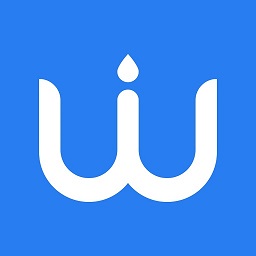



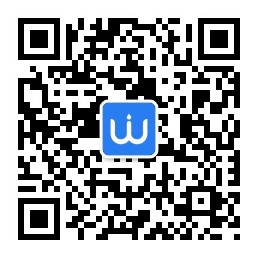
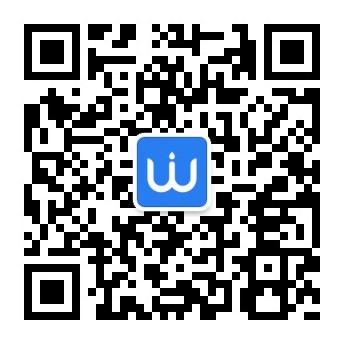
发表评论